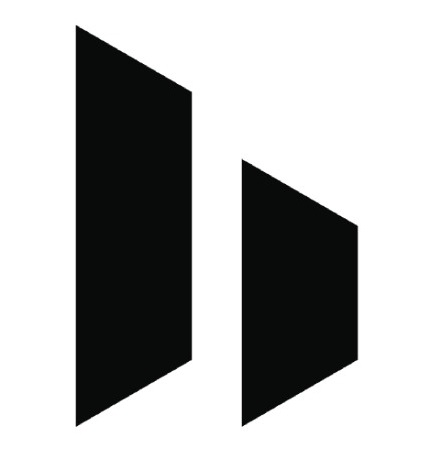Grafik Minecraft belum mengalami perubahan signifikan sejak game tersebut dirilis. Warna dan tekstur sebagian besar balok tetap sama, dengan visual berpiksel. Namun, pengembang menemukan cara inovatif untuk meningkatkan pengaturan, sehingga kamu dapat menyesuaikannya sesuai keinginan karena resolusi yang baik akan menjamin pengalaman bermain game yang lebih menyenangkan.
Berikut ini cara mengubah resolusi di Minecraft:
1. Cara mengubah resolusi Minecraft di Java Edition
Kamu bisa mengikuti langkah-langkah di bawah ini untuk mengubah resolusi Minecraft di Java Edition:
- Pertama, buka Minecraft Launcher dan buka tab Installations di bagian atas layar. Kemudian klik opsi Latest Release.
- Terdapat dua opsi di sisi berlawanan tab, yaitu Play dan Edit. Klik opsi Edit.
- Layar Edit Resolution akan muncul dan kamu dapat memasukkan nomor apa pun ke dalam dua kotak. Misalnya, jika kamu menggunakan 640 x 480, maka layar yang sangat kecil akan muncul dan mungkin tidak dapat diputar.
- Pilih resolusi yang diperluas dengan mengklik menu drop-down. Kamu disarankan untuk menggunakan resolusi 1080p.
- Setelah memilih resolusi yang tepat, kembali ke layar utama dan klik opsi Latest Release, kemudian tekan tombol Play. Minecraft akan terbuka dalam layar penuh 1080p.
2. Cara mempertahankan layar penuh di Minecraft
- Temukan tombol Option di sudut kiri bawah layar dan klik tombol tersebut.
- Klik tab Video Settings dan kamu akan melihat opsi Full Screen.
- Jika masih nonaktif, segera aktifkan opsi tersebut.
- Klik Done setelah selesai dan Minecraft akan muncul dalam resolusi 4K.